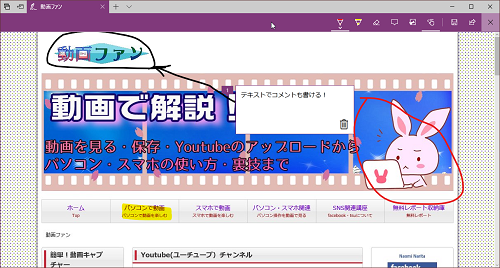
Windows10も普及してきましたが、インターネットをする時
使用するブラウザはこれまで使用して慣れている
InternetExplorerやGoogleのChromeなどを使用している方も
多いかもしれませんが、
新しいインターネットブラウザ「Edge(エッジ)」には
インターネットを使用するときに便利な機能があります。
Edgeを使って、インターネットのページに直接メモなどの
書き込みができてしまいます!
注目の商品がたくさん!
詳しい動画解説
↓↓↓
Windows10・インターネットブラウザEdgeのWebノート機能
1、

こちらのアイコンからWindows10のインターネットブラウザ
「Edge(エッジ)」を開きます。
2、
![2[1]](http://pjoy.net/wp-content/uploads/2017/06/21.png)
こちらのアイコンをクリック
3、
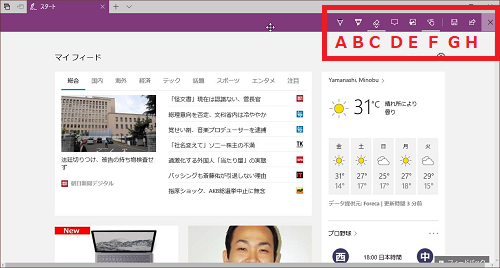
画面上部がこのような表示なり、これでインターネットブラウザに
直接メモなど書き込みができるようになりました。
A:ボールペン
B:蛍光ペン
C:消しゴム
D:ノートの追加
E:クリップ
F:タッチによる手書き
G:Webノートの保存
H:Webノートの共有
4、
A:ボールペン
![4[1]](http://pjoy.net/wp-content/uploads/2017/06/41.png)
色や太さの選択が可能です。
![6[11]](http://pjoy.net/wp-content/uploads/2017/06/611.png)
マウスでフリーハンドで自由に書き込みができます。
5、
B:蛍光ペン
![5[1]](http://pjoy.net/wp-content/uploads/2017/06/51.png)
こちらも太さや色の選択が可能です。
![6[12]](http://pjoy.net/wp-content/uploads/2017/06/612.png)
マーカーとしてマウスで書き込みができます。
6、
C:消しゴム
![7[1]](http://pjoy.net/wp-content/uploads/2017/06/71.png)
なぞった一画を消すことができます。
7、
D:ノートの追加
![8[1]](http://pjoy.net/wp-content/uploads/2017/06/81.png)
テキストボックスが表示され、キーボードを使ってテキストで
書き込みができます。
8、
E:クリップ
![9[1]](http://pjoy.net/wp-content/uploads/2017/06/91.png)
表示されている範囲をマウスでドラッグすることで、
その部分の画像をコピーすることができます。
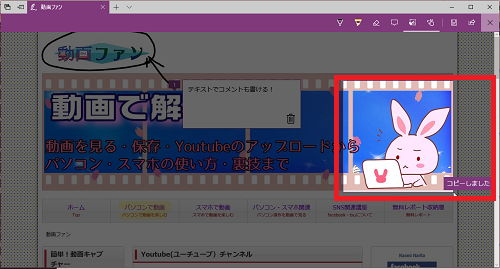
選択するだけでコピー完了
![11[1]](http://pjoy.net/wp-content/uploads/2017/06/111.png)
ペイントなどで開くことができます。
9、
F:タッチによる手書き
![12[1]](http://pjoy.net/wp-content/uploads/2017/06/121.png)
タッチパネル対応のパソコンなどでは、
タッチパネルで書き込みができます。
10、
G:Webノートの保存
![15[1]](http://pjoy.net/wp-content/uploads/2017/06/151.png)
書き込みをしたページをインターネットとして保存することができます。
保存場所を自由に設定することも可能です。
11、
H:Webノートの共有
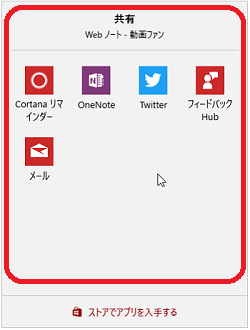
書き込みをしたページをTwitterやメール等で
共有することができます。









